Hàm YEAR () trong Excel - Các hàm Excel
Trong bài viết này, mình sẽ hướng dẫn các bạn cách sử dụng hàm YEAR trong Excel đơn giản nhất để bạn có thể tách năm một cách chính xác và nhanh gọn nhé! 1. Chức năng của hàm YEAR trong Excel là gì? Hàm YEAR trong Excel có chức năng là trả về năm của một ngày nào đó. Năm được trả về dạng ...
Trong bài viết này, mình sẽ hướng dẫn các bạn cách sử dụng hàm YEAR trong Excel đơn giản nhất để bạn có thể tách năm một cách chính xác và nhanh gọn nhé!
1. Chức năng của hàm YEAR trong Excel là gì?
Hàm YEAR trong Excel có chức năng là trả về năm của một ngày nào đó. Năm được trả về dạng số nguyên trong khoảng từ 1900 đến 9999.
Cú pháp của hàm là:
YEAR( serial_number )
Trong đó đối số serial_number là ngày trong năm mà bạn muốn tìm
Lưu ý: Bạn nên cung cấp ngày cho các hàm Excel theo số seri hoặc là tham chiếu đến các ô chứa ngày hoặc là giá trị ngày được trả về từ các công thức Excel khác.
Nếu bạn cố nhập ngày dưới dạng văn bản, có nguy cơ Excel có thể hiểu sai chúng, do các hệ thống ngày khác nhau hoặc cài đặt giải thích ngày trên máy tính của bạn.
2. Ví dụ về hàm YEAR trong Excel
Cột B của bảng tính sau đây hiển thị hàm YEAR trong Excel, được sử dụng để trích xuất năm từ ba ngày khác nhau.
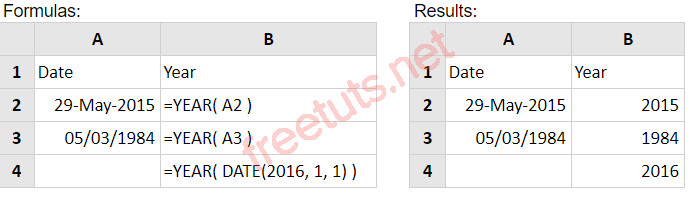
Lưu ý rằng, trong các ví dụ trên:
- Ngày được cung cấp dưới dạng tham chiếu đến các ô có chứa ngày hoặc (trong ví dụ trong ô B3), dưới dạng ngày được trả về từ một hàm Excel khác.
- Ví dụ trong ô B3 sử dụng hàm [DATE] trong Excel để cung cấp ngày 01/01/2016 cho hàm ỶEAR.
3. Một số lỗi thường gặp khi sử dụng hàm YEAR
Tương tự như hàm DAY và hàm MONTH, hàm YEAR đôi lúc cũng cho ra kết quả trông giống như một ngày (ví dụ: "01/01/1900"), thay vì trả về một số nguyên.
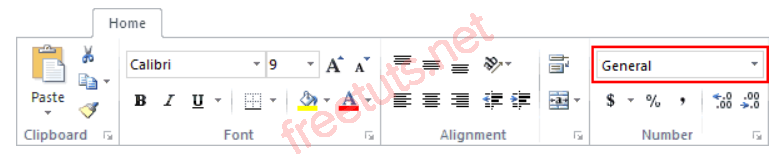
Nguồn: Zaidap.com.net
